如何用PS截取一段图片?
设·集合小编 发布时间:2023-03-22 11:00:32 128次最后更新:2024-03-08 11:41:29
有时候我们只需要图片中的一部分,或者说图片中的底部或顶部有水印,我们需要去掉那一部分,那么要怎么操作呢?PS可以轻松的帮我们完成,那么下面就开始我们的具体操作介绍吧!
工具/软件
硬件型号:华为笔记本电脑MateBook 14s
系统版本:Windows7
所需软件:Photoshop CS6
方法/步骤
第1步
首先准备一张需要处理的图片,我这里从百度图片上随便找一张,找了张喵星人的图片

第2步
然后打开Photoshop,打开这张图片,或者直接将图片拖入到Photoshop中

第3步
我们把底部去掉,截取到如图所示的位置,也就是只保留下巴的位置,下巴以下的位置全部去掉

第4步
使用裁剪工具,或者按快捷键C
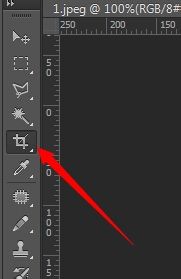
第5步
这时候可以看到出现一个可以拖拉的框,我们往上拖动,直到下巴的位置,按下回车键确定,框中的为保留下来的图片,框外的则被去掉,
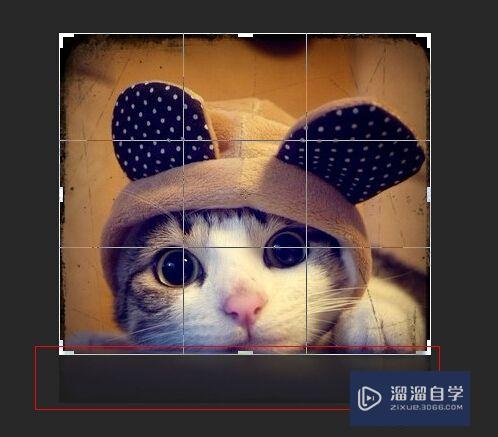

第6步
然后按快捷键Ctrl S保存,或者在菜单栏中选择文件-储存 来保存这张修改好的图片
如果不要覆盖原图的话,可以用储存为,或者按快捷键Ctrl Shift S
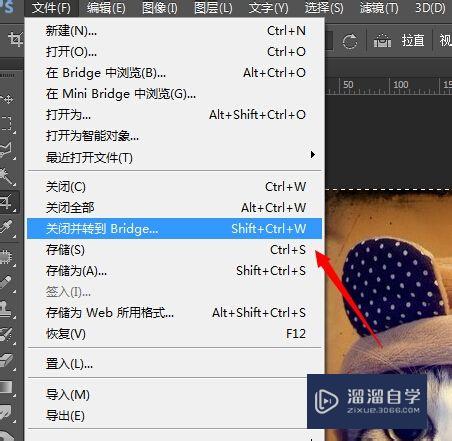
相关文章
广告位


评论列表